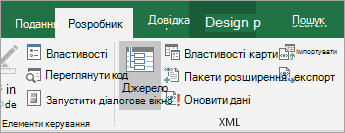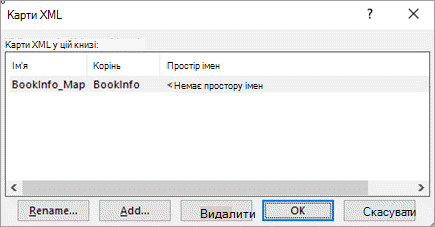Примітка про безпеку.: Карта XML і відомості про її джерело даних зберігаються разом із книгою, а не з певним аркушем. Зловмисний користувач може переглядати цю потенційно конфіденційну інформацію карти за допомогою макросу Visual Basic for Applications (VBA). Крім того, якщо зберегти книгу у форматі Excel Open XML із підтримкою макросів, ці відомості про карту можна переглянути в Блокноті Microsoft або в іншій програмі для редагування тексту.
Видалення визначення джерела даних карти XML із книги
Якщо потрібно й надалі використовувати відомості про карту, але видалити потенційно конфіденційні відомості про джерело даних, можна видалити визначення джерела даних XML-схеми з книги. У цьому випадку можна й надалі експортувати XML-дані.
Ця процедура остаточно видаляє поточне визначення джерела даних із карти XML.
-
Клацніть зіставлену клітинку, щоб вибрати потрібну карту XML.
-
Якщо вкладка Розробник не відображається, виконайте такі дії:
-
На вкладці Файл натисніть кнопку Параметри > Настроїти стрічку.
-
Установіть прапорець Розробник .
-
-
На вкладці Розробник натисніть кнопку Властивості карти.
-
У діалоговому вікні Властивості карти XML у розділі Джерело даних зніміть прапорець Зберігати визначення джерела даних у книзі .
Цей параметр вибрано за замовчуванням. Якщо зняти цей прапорець, дані з аркуша не видаляться.
Увага!: Визначення джерела даних містить відомості про підключення до імпортованих XML-даних. Видалення цих відомостей запобігає перегляду іншими користувачами відомостей, але ви все одно можете експортувати зіставлені дані до ФАЙЛУ XML. Однак, якщо повторно імпортувати файл XML-даних, визначення джерела даних знову збережеться разом із файлом.
Видалення карти XML із книги
Якщо видалити аркуш перед видаленням карти XML, відомості про карту, відомості про джерела даних і, можливо, інші конфіденційні відомості, зберігатимуться в книзі. Якщо ви оновлюєте книгу, щоб видалити конфіденційну інформацію, переконайтеся, що карту XML видалено перед видаленням аркуша, щоб відомості про карту були остаточно видалені з книги.
-
Якщо вкладка Розробник не відображається, виконайте такі дії:
-
На вкладці Файл натисніть кнопку Параметри > Настроїти стрічку.
-
Установіть прапорець Розробник .
-
-
На вкладці Розробник у групі XML натисніть кнопку Джерело.
-
В області завдань Джерело XML натисніть кнопку Карти XML.
Відкриється діалогове вікно Карти XML .
-
Виберіть карту XML, яку потрібно видалити.
-
Натисніть кнопку Видалити та натисніть кнопку OK.
Примітка.: Видалення карти XML видаляє лише карту XML і не видаляє дані, з якими зараз зіставлено карту XML.
Потрібна додаткова довідка?
Ви завжди можете поставити запитання експерту в спільноті Tech у розділі Excel чи отримати підтримку в спільнотах.